Wie man mit CapCut Velocity für atemberaubende Übergänge erzeugt
Wenn Sie den Trends folgen, müssen Sie sich mit den neuen Videobearbeitungen vertraut machen, die im Internet verbreitet werden. Und Velocity auf CapCut machen ist ein neuer Trend im Internet. Eine davon ist die Verwendung von Velocity Edit, einer Videotechnik, mit der Sie bestimmte Stellen eines Videoclips beschleunigen oder verlangsamen können. Um mit Velocity auf CapCut das beste Video zu erstellen und mehr Follower auf TikTok oder anderen sozialen Medien zu gewinnen, enthält dieser Artikel das Wissen, das Sie für effektive Bearbeitungen benötigen.
Guide-Liste
Teil 1: Was ist der Geschwindigkeitseffekt? Teil 2: So führen Sie eine Geschwindigkeitsbearbeitung in CapCut durch Teil 3: So führen Sie eine Geschwindigkeitsbearbeitung in CapCut mit Flash durch Teil 4: Alternative für CapCut zum Bearbeiten der Geschwindigkeit Teil 5: FAQs zu CapCut VelocityTeil 1: Was ist der Geschwindigkeitseffekt?
CapCut führte zunächst den Velocity-Effekt ein, der ebenfalls mit TikTok verbunden ist. Der Videoeditor verfügt über verschiedene Bearbeitungsfunktionen, darunter Effekte, Filter, Übergänge und mehr. Inhaltsersteller mögen Capcut nicht nur, weil es kostenlos ist, sondern auch wegen seiner effektiven Funktionen. Der Velocity-Effekt ist der Übergang, den Sie auf jeden Teil der Videodauer anwenden können, um beim Wechsel von einem Bild zum anderen ein interaktiveres Aussehen zu erzielen. Im nächsten Teil erfahren Sie, wie Sie mit CapCut am besten eine Velocity-Bearbeitung durchführen.
Teil 2: So führen Sie eine Geschwindigkeitsbearbeitung in CapCut durch
Nachdem Sie die Bedeutung von Velocity kennengelernt haben, ist es an der Zeit, Velocity auf CapCut auszuführen. Die Demonstration ermöglicht es Ihnen, die grundlegenden Schritte auszuführen, und bedeutet lediglich, Ihnen beizubringen, wie man anfängt. Durch mehr Übung können Sie Ihre Videobearbeitungsfähigkeiten weiter verbessern.
Schritt 1.Öffnen Sie die App, um mit der Bearbeitung zu beginnen. Tippen Sie auf die Schaltfläche „Neues Projekt“, um den Videoclip aus Ihrer Galerie zu importieren. Klicken Sie auf die Schaltfläche „Hinzufügen“, um Ihre Auswahl zu bestätigen.
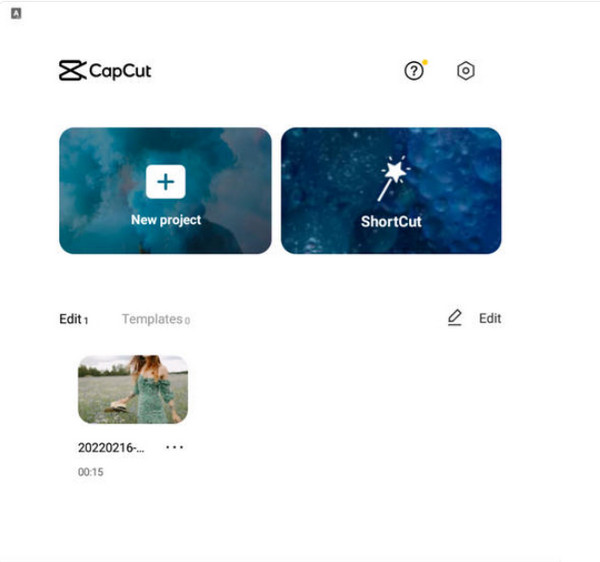
Schritt 2.Gehen Sie in der Symbolleiste unten zum Menü „Geschwindigkeit“, um die Geschwindigkeitsbearbeitung zu erstellen. Tippen Sie unten auf „Kurve“, um einen sanften „Geschwindigkeits“-Übergang zu erzielen. Sie werden weitere Effektoptionen sehen.
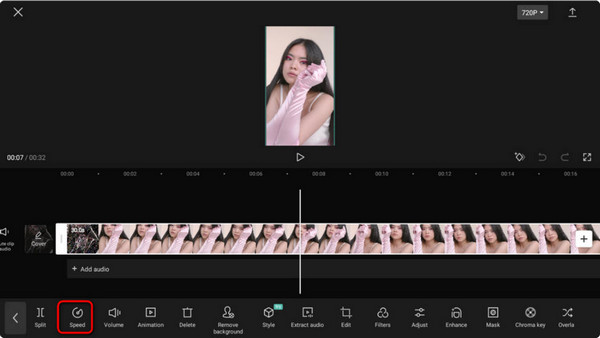
Schritt 3.Sie können die Geschwindigkeit auch von 0,1x bis 10x anpassen. Tippen Sie auf „Exportieren“, um den bearbeiteten Clip auf TikTok, Facebook, Instagram und anderen Social-Media-Konten zu teilen.
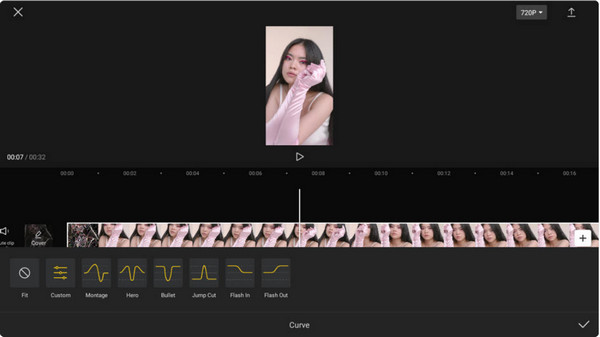
Teil 3: So führen Sie eine Geschwindigkeitsbearbeitung in CapCut mit Flash durch
Da sind viele CapCut-Vorlagen Ihr könnt euch bewerben. Sie können beispielsweise weiße Blitzeffekte auf den Videoclip anwenden, um eine weitere Idee für eine Velocity-Bearbeitung in CapCut zu erhalten. Dies trägt dazu bei, das Bild zu glätten und ermöglicht Ihnen optimale Übergänge. Bedenken Sie jedoch, dass diese Methode insbesondere für Anfänger zu viel Zeit in Anspruch nimmt. Dennoch ist es eine coole Ergänzung zu Ihren Bearbeitungen.
Schritt 1.Gehen Sie nach dem Hochladen des Videos in die App zum Menü „Bearbeiten“ und tippen Sie auf „Teilen“. Sobald das Video geteilt ist, greifen Sie auf das Übergangssymbol zwischen den beiden Clips zu. Es wird die „Transition“-Bibliothek angezeigt.
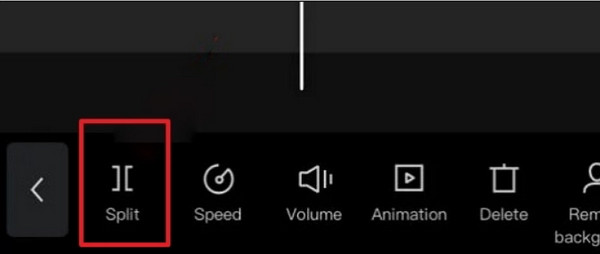
Schritt 2.Scrollen Sie durch die Effekte, bis Sie den Effekt „White Flash“ sehen. Tippen Sie darauf und nehmen Sie Anpassungen nach Ihren Wünschen vor. Sehen Sie sich Ihre Arbeit in der Vorschau an und tippen Sie auf „Exportieren“, um sie in den sozialen Medien zu teilen.
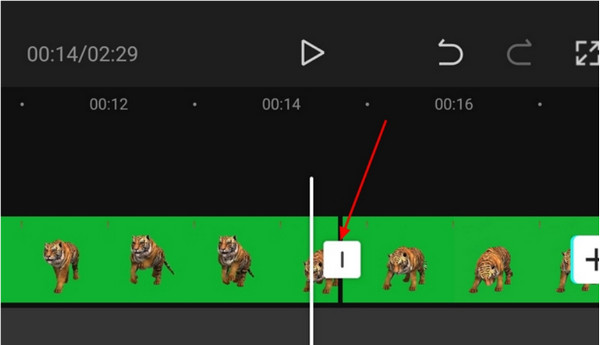
Teil 4: Alternative für CapCut zum Bearbeiten der Geschwindigkeit
Wie führt man eine Geschwindigkeitsbearbeitung ohne CapCut durch? Dies kann jederzeit passieren, daher ist es am besten, eine Alternative für die Videobearbeitung zu verwenden. AnyRec Video Converter verfügt über alle Bearbeitungsfunktionen, die Sie für die besten Übergänge benötigen. Im Gegensatz zur Geschwindigkeit bei CapCut wendet Video Converter Effekte auf das an, was das Video benötigt, mit konfigurierbaren Einstellungen zum Ändern des Farbtons, des Übergangs und anderer Elemente. Mit den Exporteinstellungen können Sie den Video-Encoder, die Auflösung, die Bildrate und sogar die Audioeinstellungen ändern. Laden Sie noch heute den besten Video-Editor für Windows und macOS herunter!

Verfügen Sie über Bearbeitungsfunktionen mit integrierten Übergängen, Themen, Effekten und mehr.
Unterstützt alle Videoformate und bietet Einstellungen zum Ändern der Ausgabe.
Exportieren und speichern Sie bearbeitete Videos in ultrahoher Auflösung, z. B. 1080p und 4K.
Teilen Sie das Velocity-Video direkt in der Software in sozialen Medien.
Sicherer Download
Sicherer Download
Schritt 1.Gehen Sie zur offiziellen Website von AnyRec und klicken Sie auf die Schaltfläche „Herunterladen“, um den Videokonverter herunterzuladen. Gehen Sie zum Menü „MV“ und klicken Sie auf die Schaltfläche „Hinzufügen“, um das Video hochzuladen. Importieren Sie ein weiteres Video, indem Sie auf dieselbe Schaltfläche klicken.
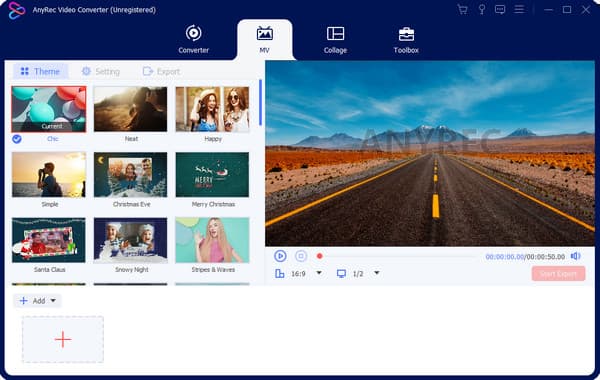
Schritt 2.Schneiden Sie das Video zu, indem Sie auf die Schaltfläche „Ausschneiden“ klicken. Klicken Sie für einen einfachen Übergang auf die Schaltflächen „Einblenden“ und „Ausblenden“. Klicken Sie anschließend auf die Schaltfläche „OK“. Gehen Sie als Nächstes zum Menü „Effekte“ und wählen Sie den gewünschten Filter aus.
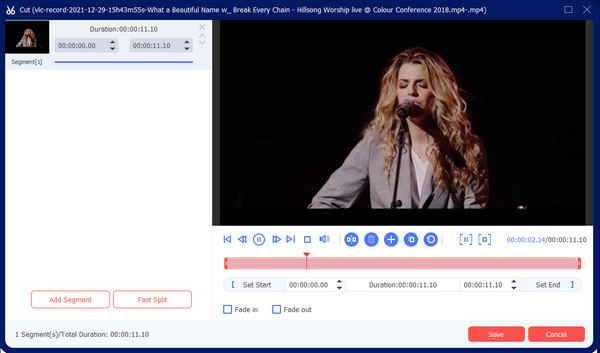
Schritt 3.Gehen Sie zum Menü „Exportieren“, um die Ausgabeeinstellungen zu bearbeiten. Ziehen Sie die Liste nach Format, Auflösung und mehr herunter. Wählen Sie außerdem den Zielordner aus, indem Sie auf die Schaltfläche „Speichern unter“ klicken. Klicken Sie abschließend auf die Schaltfläche „Export starten“.
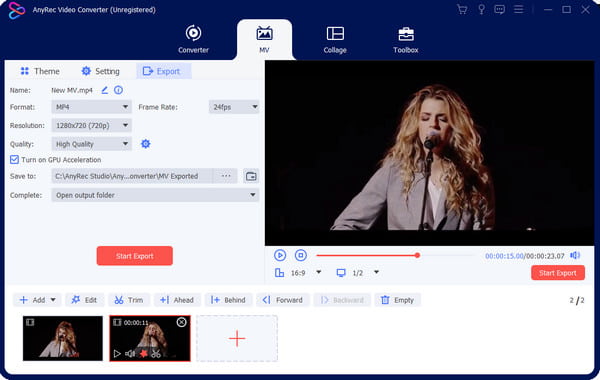
Teil 5: FAQs zu CapCut Velocity
-
Muss ich für die Nutzung der Velocity-Bearbeitung von CapCut bezahlen?
Nein. Glücklicherweise ist Capcut ein kostenloser Videoeditor, den Sie auf Android und iOS verwenden können. Auch wenn es kostenlos ist, können Sie damit Videoclips bearbeiten, die Geschwindigkeit ändern, Filter anwenden und beeindruckendere Videobearbeitungen durchführen. Sie können CapCut auch auf Laptops oder PCs verwenden.
-
Ermöglicht CapCut das Bearbeiten von Videos ohne zeitliche Begrenzung?
Nein. Obwohl die App kostenlos ist und die Benutzer größtenteils nicht einschränkt, können Sie sie nur auf bis zu 15 Minuten maximieren. Dennoch unterstützt es das Bearbeiten und Zusammenführen mehrerer Videos, solange Sie die Dauer nicht überschreiten.
-
Kann ich Velocity Edit in 1080p-Auflösung speichern?
Ja. Tippen Sie nach der Geschwindigkeitsbearbeitung auf Export mit dem Aufwärtspfeil. Im folgenden Fenster wird die Videoauflösung angezeigt, die Sie von 480p bis 1080p anpassen können. Sie können die Bildrate auch von 24 FPS bis 60 FPS anpassen. Klopfen Export um die Ausgabe abzuschließen und auf Ihrem Gerät zu speichern.
Abschluss
Zusammenfassend führte CapCut den Velocity-Schnitt ein und entwickelte sich zu einem der besten Videoeditoren. Geschwindigkeitseffekt auf CapCut anwenden ist immer noch ein Trend auf vielen sozialen Plattformen, darunter TikTok und Instagram. Obwohl die App einfach ist, erfordert das Anwenden von Velocity-Effekten mehr Übung, um das Video zu glätten. Wenn Sie jedoch eine einfachere Möglichkeit zum Bearbeiten von Videos wünschen, bietet AnyRec Video Converter mit seinem MV-Maker die Möglichkeit, hochwertige Videos mit Themen, Filtern und Elementen zu erstellen. Sie können diese Software auch dazu verwenden konvertieren Sie Videos für Twitter, Facebook und Reddit zum Posten. Laden Sie den besten Video-Editor kostenlos für Windows und macOS herunter!
Sicherer Download
Sicherer Download



